
I computer moderni conservano grandi quantità di dati preziosi. Spesso ci si dimentica di quante immagini, video, documenti e altri file sono presenti sulle proprie unità, finché non si spostano i dati altrove. Per molti, la scelta si riduce al momento dell'acquisto di un nuovo computer o della sostituzione dell'unità disco.
In quel momento, non hanno idea della migliore linea d'azione e spostano tutti i dati. È qui che entra in gioco la clonazione delle unità disco. Con questa opzione, si crea una copia 1 a 1 dell'unità disco e si passa a un'unità SSD con tutti i dati e i file di sistema.
Oggi parleremo di come utilizzare Clonezilla per clonare un HDD su SDD e presenteremo un'alternativa potenzialmente migliore.
Perché usare Clonezilla per clonare un HDD in un SSD?
Clonezilla consente di clonare l'intera unità su un'altra senza perdere nemmeno un dato. Quando si utilizza su Windows, è possibile migrare i sistemi attuali, compresi tutti i file, le applicazioni, le impostazioni e i file di sistema, su una nuova unità SSD senza dover trasferire tutto manualmente o installare un nuovo sistema operativo.
Se si aggiorna l'unità e la si sostituisce con un'unità SSD più veloce, il processo diventa semplice. D'altra parte, se si sta acquistando un nuovo computer, è possibile utilizzare questa funzione per continuare da dove si era interrotto.
Le unità SSD sono più veloci: possono trasferire più rapidamente i dati e avviare i programmi. In effetti, anche il sistema operativo beneficia di un'archiviazione più rapida. Il dispositivo si avvierà più rapidamente, gli aggiornamenti e le installazioni di programmi saranno più veloci, ecc.
Il problema quando si usa Clonezilla per clonare un HDD su SSD
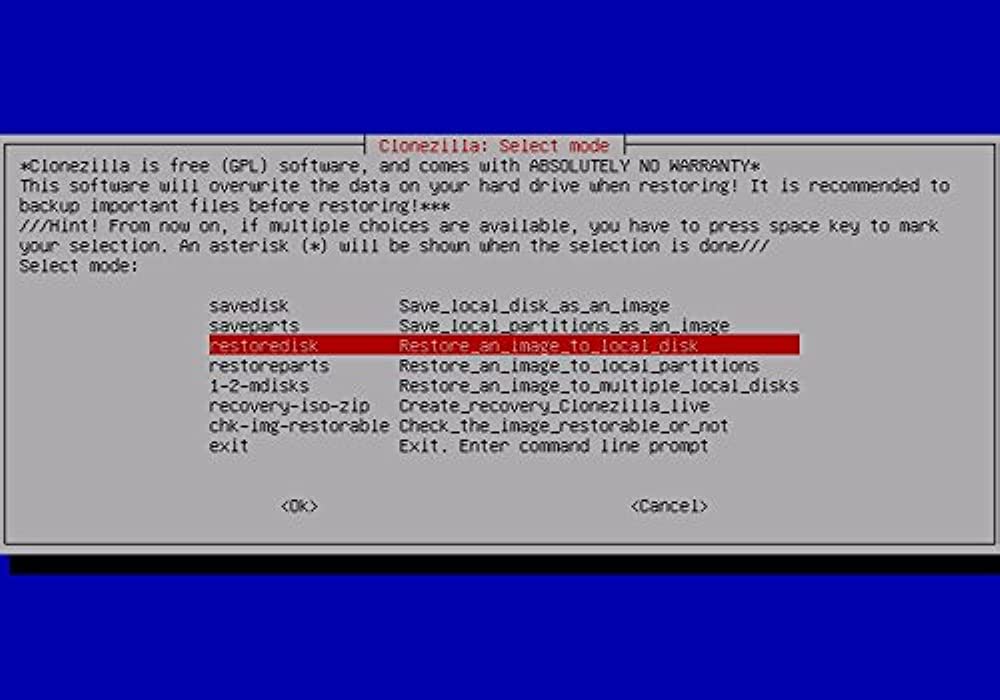
Anche se Clonezilla è generalmente un buon strumento di clonazione del disco, ha un paio di difetti che possono essere davvero stressanti per alcuni utenti. Prima di tutto, è open-source e anche se questo offre diversi vantaggi, ci sono anche alcuni problemi.
- Nessun supporto per l'utente
Ad esempio, non ci sono aggiornamenti e patch dedicati che risolvono i problemi. Peggio ancora, se si ha un problema, non è possibile contattare il fornitore e chiedere aiuto: bisogna affidarsi alla comunità online per ottenere le informazioni necessarie.
- Processo complicato di Clong
Un altro problema importante di Clonezilla è la sua interfaccia complessa. Non c'è la tipica interfaccia grafica dell'utente: è necessario avviare il programma come se fosse un'unità flash. Tuttavia, prima di utilizzarlo dovrete affrontare un complesso processo di configurazione.
Come clonare un HDD in un SSD con Clonezilla
Prima di utilizzare Clonezilla, è necessario creare un'unità SSD avviabile e scaricare il file Clonezilla sull'unità SSD. Ciò significa estrarre lo zip di Clonezilla e creare una nuova partizione sull'unità SSD in cui inserire lo strumento. In alternativa, è possibile creare una USB avviabile con Clonezilla.
Una volta fatto questo, ecco come clonare un disco rigido su un'unità SSD con questo strumento:
- Passo 1: Start your computer and boot from media with Clonezilla installed.
- Passo 2: Selezionare Clonezilla Live e premere invio.
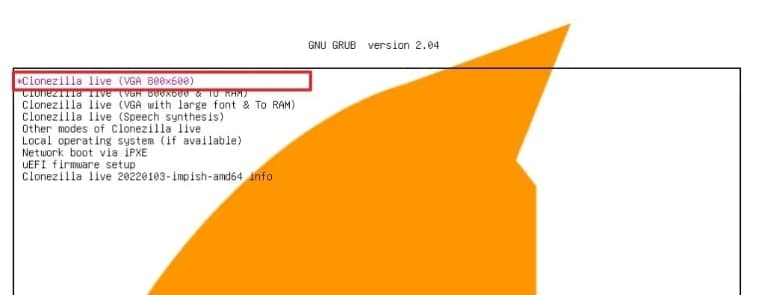
- Passo 3:Selezionare la lingua desiderata e premere invio.
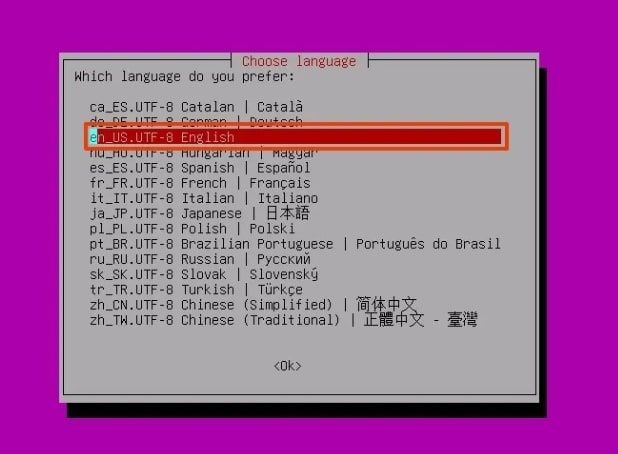
- Passo 4:Selezionare il layout di tastiera predefinito e premere Invio.
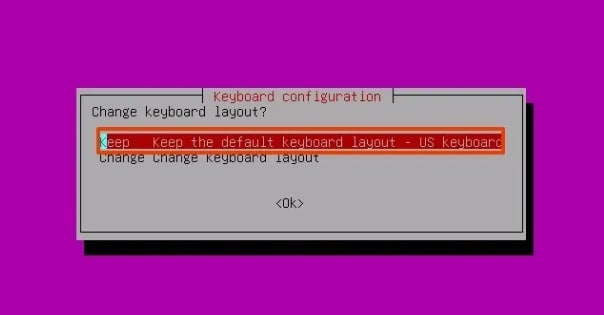
- Passo 5:Selezionare Avvia Clonezilla nella pagina successiva e premere invio.
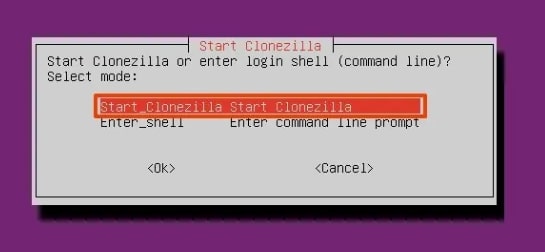
- Passo 6:Selezionate l'opzione "lavoro su dispositivo direttamente da un disco o da una partizione a un disco o a una partizione" e premete invio.
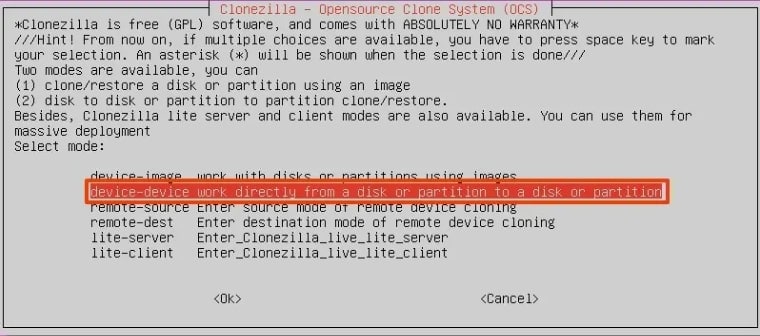
- Passo 7:Selezionate "Modalità principiante: Accetta l'opzione predefinita" e premere invio.
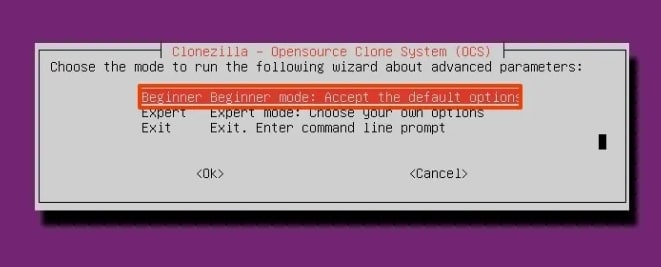
- Passo 8:Selezionate "clona disco su disco locale clona disco su disco locale" e premete invio.
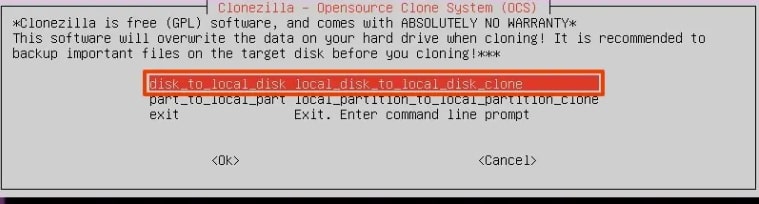
- Passo 9:Seleziona l'HDD che desideri clonare e premi Invio.
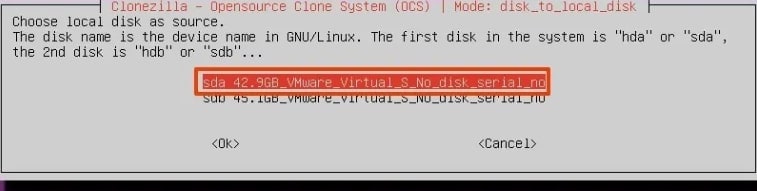
- Passo 10:Selezionare l'unità SSD da clonare e premere invio.
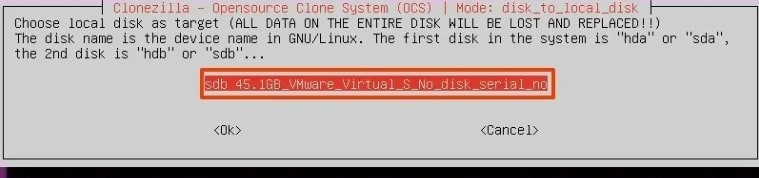
- Passo 11:Selezionare "-sfsck" e premere invio.
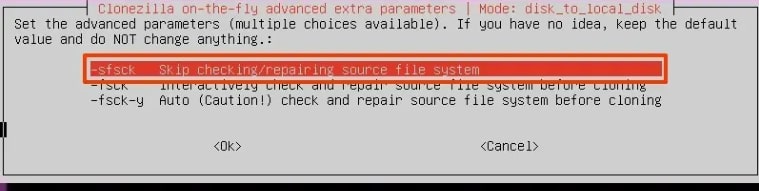
- Passo 12:Selezionare l'azione che si desidera eseguire nel menu successivo dopo aver completato il processo. Premere Invio per continuare.
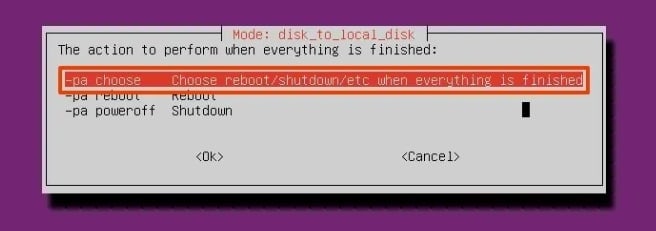
- Passo 13:Conferma tutte le richieste premendo y e Invio e attendi fino al completamento del processo.
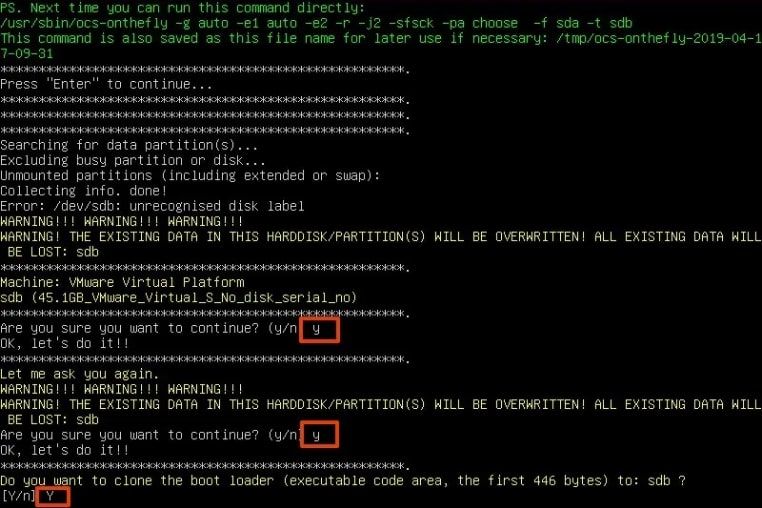
Alla ricerca di un'alternativa migliore alle funzioni di Clonezilla Clone Disk
Come si può vedere, Clonezilla è un po' datato e complicato. Non solo ci sono molti passaggi da eseguire prima di poter avviare il processo di clonazione, ma l'intero ambiente assomiglia a programmi DOS senza interfaccia grafica.
Se non si è esperti di tecnologia o abituati a creare dischi avviabili o ad accedere ai supporti tramite il BIOS, cercare un'alternativa più semplice è probabilmente una buona idea. Wondershare UBackit è uno strumento da prendere in considerazione perché è davvero semplice da usare e non si possono commettere errori.

Wondershare UBackit - Il vostro software affidabile per la clonazione dei dischi
Clonazione del disco: È possibile clonare facilmente il disco rigido su SSD o su un altro disco rigido. Supporta un'ampia gamma di tipi di dischi, come HDD di tutte le marche, SSD SATA/M.2, SSD NVMe, unità USB, unità NAS e schede SD.
Clonazione di partizioni: Invece di clonare l'intero disco, è possibile clonare una partizione particolare.
Clonazione settore per settore: È possibile replicare un disco rigido o una partizione bit per bit.
Sistemi operativi supportati: È compatibile con Windows 11/10/8.1/8/7, 32 bit e 64 bit.
Wondershare UBackit è in grado di clonare i dischi di sistema e di dati su qualsiasi tipo di unità SSD e di clonare singole partizioni. Tuttavia, è molto più di un semplice strumento di clonazione: è possibile utilizzarlo per pianificare backup automatici e incrementali in modo da non perdere dati preziosi.
Allo stesso tempo, questo software di clonazione è molto efficace nella clonazione delle unità. Non è necessario configurare nulla o avviare le unità. Scaricare Wondershare UBackit, installarlo e collegare l'unità SSD per avviare il processo. Ecco come fare:
Come clonare un HDD in un SSD utilizzando l'alternativa Clonezilla
- Passo 1: Avviare Wondershare UBackit e, una volta avviato, fare clic sull'opzione Clone sul lato sinistro.

- Passo 2: Selezionare l'unità disco che si desidera clonare.

- Passo 3: Selezionare l'unità SSD precedentemente collegata come destinazione del clone.

- Passo 4: fare clic su Clona nell'angolo in basso a destra e fare clic su Continua per avviare il processo. Attendere il completamento della clonazione.

FAQ
Clonezilla può clonare un HDD su SSD?
Sì, è possibile. Clonezilla può fornire una copia completa 1 a 1 di un HDD su un SSD. Tuttavia, Clonezilla può essere utilizzato anche per clonare un'unità SSD su un'unità SSD o un'unità HDD su un'unità HDD.
Clonezilla può anche ripristinare le unità ed eseguire diverse altre operazioni di copia dei dischi. Ad esempio, è possibile utilizzare molte opzioni di server remoto, funzioni di compressione, pianificazione di backup, ripristino di emergenza, archiviazione sicura e altre funzionalità.
Quali sono le limitazioni della clonazione di HDD di Clonezilla?
Clonezilla non ha un'interfaccia utente grafica e si deve accedere agli strumenti attraverso il BIOS. È inoltre necessario creare un supporto avviabile con Clonezilla prima di poterlo utilizzare, il che può essere complicato per alcuni.
D'altra parte, Clonezilla non consente di clonare una partizione più piccola dell'unità di origine. In altre parole, l'unità SSD deve essere uguale o più grande dell'unità disco che si sta clonando. In caso contrario, non sarà possibile completare il processo.
Esiste un'alternativa più semplice a Clonezilla per la clonazione di HDD su SSD?
Esistono molte alternative a Clonezilla. Tuttavia, l'opzione più semplice ed efficace è Wondershare UBackit. Si tratta di uno strumento completo per il backup dei dischi che offre anche funzionalità di clonazione. In soli quattro passaggi, è possibile avviare il processo di clonazione senza preoccuparsi dei supporti di avvio, delle opzioni di avvio o delle dimensioni dell'unità SSD.
Conclusione
Clonezilla è uno strumento affidabile utilizzato da molti. Tuttavia, presenta molteplici problemi che non dovrebbero esistere nel 2023. Ecco perché dovreste prendere in considerazione l'utilizzo di una delle alternative più semplici per clonare l'HDD in modo rapido e senza complicazioni.




